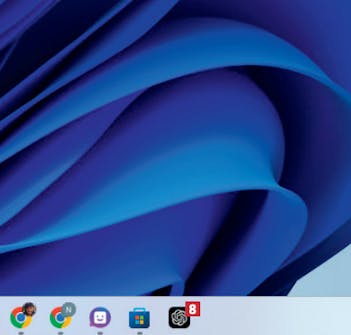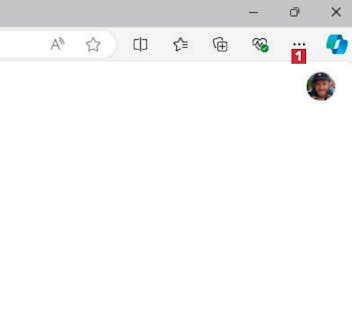Installer ChatGPT med Chrome
Bruger du Googles Chrome-browser, kan du her se, hvordan du installerer ChatGPT på din computer. Fremgangsmåden er ens i Windows 10 og Windows 11.
Åbn din Chrome-browser og gå til ChatGPT-hjemmesiden på chatgpt.com. Log ind, hvis du ikke allerede er det. Klik på de tre prikker 1 i øverste, højre hjørne af Chrome.
Vælg det navn 4, app’en skal have. Vi er her fint tilfredse med navnet, og klikker på Installer 5.
Vil du fastgøre programmet til proceslinjen, skal du højreklikke på programmet 6 på proceslinjen og vælge Fastgør til proceslinje 7.
Installer ChatGPT med Edge-browseren
Bruger du Edge-browseren, kan du her se, hvordan du installerer ChatGPT på din computer. Fremgangsmåden er ens i Windows 10 og Windows 11.
Åbn din Edge-browser og gå til ChatGPT-hjemmesiden på chatgpt.com. Log ind, hvis du ikke allerede er det. Klik på de tre prikker 1 i øverste, højre hjørne af Edge.
Nu er app’en installeret på din pc. Du får mulighed for at vælge, om app’en skal fastgøres til proceslinjen 6 eller om du vil oprette en genvej på Skrivebordet 7. Klik på Tillad 8.
Klik derefter på Ja 9 i vinduet, der åbner. Herefter sættes ChatGPT fast på proceslinjen, og du kan fremover nemt åbne programmet ved at klikke på dets ikon 10.
Vil du slette ChatGPT igen, skal du åbne app’en, klikke på de tre prikker øverst 11 og vælge App-indstillinger 12.
Hent E-bog
Bliv ekspert i ChatGPT
Vil du lære at bruge ChatGPT, eller vil du prøve kræfter med de mere avancerede funktioner og værktøjer i chatrobotten? Så dyk ned i Komputer for alles nye e-bog, “Sådan bruger du ChatGPT”.